Разработка графического интерфейса пользователя и тестирование программного продукта
Состав и классификация функций разрабатываемой программы представлены на рисунке 2.2.

Рисунок 2.2 – Дерево функций программы
Приложение можно разделить на три основных компонента – пользовательский интерфейс, реализованный посредством использования экранных форм, модуль доступа к базе данных – компоненты, отвечающие за реализацию доступа к базе данных, и непосредственно база данных.
Основные подсистемы программного продукта представлены на рисунке 2.3.

Рисунок 2.3 – Подсистемы программного продукта
База данных служит для хранения всей информации, используемой в программном комплексе. Пользовательский интерфейс служит для непосредственной работы пользователя с информационной системой. Модуль доступа к базе данных отвечает за взаимодействие между графическим интерфейсом пользователя и базой данных. Код разработанного приложения представлен в приложении 2.
Основные функции программного комплекса показаны на рисунке 2.4.

Рисунок 2.4 – Диаграмма вариантов использования
Функция «Документирование» предназначена для формирования отчётов о продажах, а также для ввода заявок. Взаимодействие между этими функциями представлено на рисунке 2.5.

Рисунок 2.5 – Диаграмма взаимодействия
Согласно диаграммы взаимодействия отображается, что информационная система осуществляет взаимодействие со всеми объектами операционной системы, предоставляя пользователю доступ к базе данных.
|
|
|
Для реализации новой конфигурации необходимо при запуске «1С: Предприятие» нажать кнопку «Добавить». Появится окно добавления новой информационной базы (рисунок 2.6). Необходимо указать «Создание новой информационной базы» и нажать кнопку «Далее».

Рисунок 2.6 – Первый шаг создания новой информационной базы
Следующим шагом система предложит использование шаблона конфигурации, если таковой имеется, либо создание пустой базы данных для дальнейшего создания новой конфигурации. Необходимо выбрать второй вариант (Рисунок 2.7).
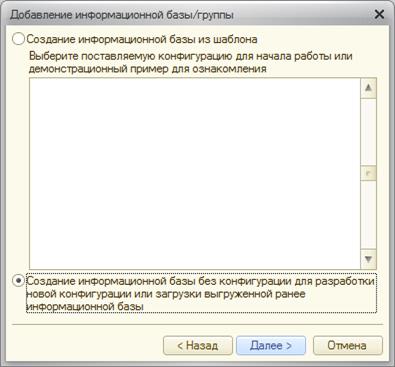
Рисунок 2.7 – Выбор варианта создания информационной базы
Следующим шагом необходимо указать имя создаваемой базы данных и указать место её хранения После ввода имени необходимо указать место хранения информационной базы и язык по умолчанию (Рисунок 2.8).
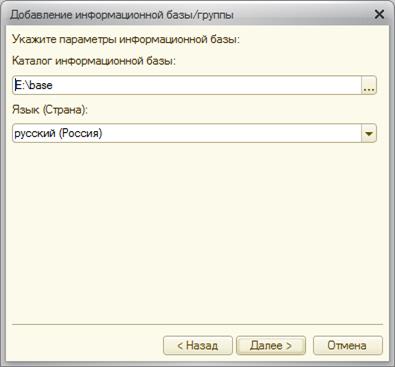
Рисунок 2.8 – Указание места хранения информационной базы
Последним шагом необходимо настроить параметры запуска информационной базы и нажать кнопку «Готово» (Рисунок 2.9).

Рисунок 2.9 – Окно конфигурации параметров запуска информационной базы
После создания новой информационнйо базы она появится в списке информационных баз. Для перехода к редактированию структуры конфигурации данной базы данных необходимо выделить её и нажать кнопку «Конфигуратор» (Рисунок 2.10).
|
|
|

Рисунок 2.10 – Перечень созданных информационных баз
Первым шагом при создании новой конфигурации создаются справочные таблицы. В данном случае необходимо создать три справочные таблицы:
- сотрудники;
- поставщики;
- заготовка.
На рисунке 2.11 представлено окно создания справочника «Сотрудники». По умолчанию при создании нового справочника создаются поля «Код» и «Наименование». Поэтому далее необходимо указать только недостающие поля.

Рисунок 2.11 – Окно создания справочника «Сотрудники»

Рисунок 2.12 – Окно создания справочника «Поставщики»

Рисунок 2.13 – Окно создания справочника «Заготовки»
После создания всех справочных таблиц необходимо обновить конфигурацию. Для этого используется меню «Конфигурация – обновить конфигурацию базы данных». На экране, в случае если не обнаружены ошибки, отобразиться окно подтверждения реорганизации базы данных.

Рисунок 2.14 – Окно реорганизации базы данных после изменений
После создания справочных таблиц осуществляется создание документов.
На рисунке 2.15 представлено окно создания документа «Поступление».
|
|
|
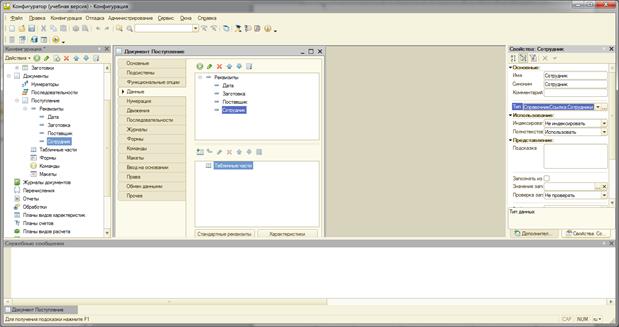
Рисунок 2.15 – Окно создания документа «Поступление»
После создания документа необходимо создать форму ввода для данного документа (рисунок 2.16).

Рисунок 2.16 – Создание форма ввода для документа «Заявка»
Помимо формы просмотра документа создаётся форма просмотра перечня документов. На рисунке 2.17 представлена форма выбора полей для «Формы просмотра документов»

Рисунок 2.17 – Форма выбора полей для формы просмотра документов
На рисунке 2.18 представлен внешний вид формы «Заготовки». Данная форма является главной формой для реализованного программного продукта, на ней отображаются все имеющиеся на текущий момент времени на складе заготовки. На данной форме отображается таблица с перечнем заготовок, а также основными данными по заготовкам.
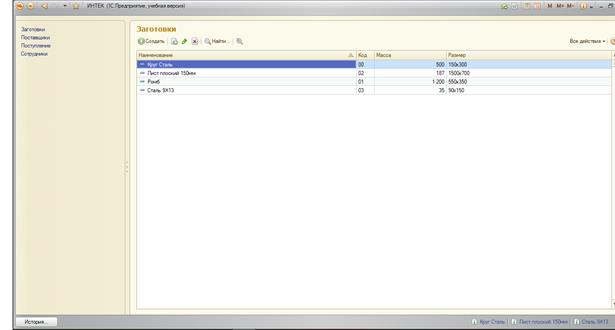
Рисунок 2.18 – Занесение информации во вкладку «Заготовки»
На рисунке 2.19 представлен внешний вид формы «Поставщики». Данная форма служит для работы с одноименной справочной таблицей, имеющей цель осуществить ведение справочника поставщиков заготовок.

Рисунок 2.19 – Занесение информации во вкладку «Поставщики»
На рисунке 2.20 представлена форма «Поступление», на которой осуществляется учет поступления заготовок на склад фирмы. По умолчанию на форме отображаетяс таблица с переченем поступлений. При двойном клике по записи в таблице открывается форма редактирования документа по выбранному поступлению.
|
|
|
На рисунке 2.21 представлен внешний вид формы «Сотрудники». Данная форма предназначена для ведения справочника сотрудников.
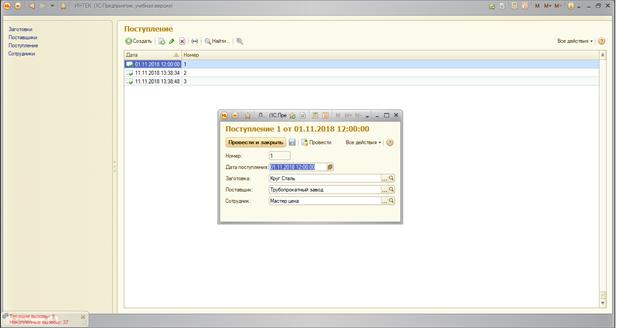
Рисунок 2.20 – Занесение информации во вкладку «Поступление»

Рисунок 2.19 – Занесение информации во вкладку «Сотрудники»
При построении программного продукта на каждом этапе разработки следует осуществлять тестирование его работоспособности. В случае каких-либо упущений при выполнении тестирования существует вероятность получения системы, работающей с ошибками, в связи с чем этапу тестирования информационной системы уделяется существенное внимание. Процесс осуществления тестирования и оценки работоспособности системы, обеспечивающие проверку работы системы поставленным требованиям, называют валидацией информационной системы. Одним из важных этапов тестирования информационной системы является процесс её верификации на каждом этапе разработки, то есть осуществления проверки соответствия системы требованиям, которые были поставлены на предыдущих этапах.
По завершению процессов, связанных с проектными работами по информационной системы, и перед переходом на следующий этап осуществляется верификация информационной системы для осуществления проверки на соответствие разработанной системы имеющимся спецификациям уровня качества и функциональным требованиям к системе.
По завершению этапа разработки программного кода, перед переходом к следующем этапу, снова осуществляется верификация системы, носящая цель проверить степень проработанности разрабатываемого программного продукта, а также соответствие разработанных функций поставленным требованиям.
Получается, что каждый этап в разработке информационной системы обязательно должен завершаться процедурой верификации программы.
В реализуемом проекте функциональное тестирование программного продукта выполнялось после его реализации. Результаты функционального тестирования Системы представлены в таблице 2.1
Таблица 2.1 – Результаты функционального тестирования
| TestCase# | Прецедент | Описание | Ожидаемые результаты | Реальные результаты | Прошел / Провалился |
| 1 | Создание нового товара | Администратор добавляет новый товар в справочник | В результате выполнения операции будет добавлен новый товар | Совпадают с ожидаемыми | Прошел |
| 2 | Удаление имеющегося товара | Сотрудник удаляет имеющийся товар | В результате выполнения операции запись о товаре будет удалена | Совпадают с ожидаемыми | Прошел |
| 3 | Создание новой поставки на склад | Пользователь создает запись о поступлении товара на склад | В результате выполнении операции пользователем будет создана новая запись о поступлении товара на склад | Совпадают с ожидаемыми | Прошел |
| 4 | Создание новой отгрузки со склада | Пользователь создает запись об отгрузке товара со склада | В результате выполнения операции пользователем будет создана новая запись об отгрузке товара со склада | Совпадают с ожидаемыми | Прошел |
| 5 | Печать отчета по остаткам | Пользователь печатает отчет по остаткам | В результате выполнения операции будет осуществлена печать отчета по остаткам | Совпадают с ожидаемыми | Прошел |
Выводы по разделу: В результате разработки был получен программный продукт, автоматизирующий деятельность по учету поступления заготовок. Удобство использования созданной информационной системы заключается в использовании типовых элементов пользовательского интерфейса. В результате тестирования программного продукта было получено, что созданный программный продукт функционирует без сбоев.
Дата добавления: 2019-01-14; просмотров: 551; Мы поможем в написании вашей работы! |

Мы поможем в написании ваших работ!
